6 най-добри Android емулатори за Windows 10
Можете да стартирате Android на Windows 10 с емулатор на Android. Това, което прави това е подражава мобилната операционна система или поне част от нея чрез софтуерна програма, която може да работи с Android.
Всичко се съдържа в софтуера за емулация. Това означава, че можете да правите неща, които обикновено не са възможни на вашия компютър, като например да инсталирате приложения за Android на Windows и да тествате различни версии на операционната система, без да имате нужда от телефон или таблет.
Емулатор на Android може да бъде полезен, ако любимото ви приложение работи само на телефона ви, но искате да го използвате и от компютъра си или на по-голям екран. Ако сте нов в Android и искате да изпробвате най-новата версия преди закупуване на телефон с Android, някои емулатори могат да направят това вместо вас.
01
от 06

Какво харесваме
Включва вграден магазин за приложения
Инсталирането и отварянето на приложения е наистина лесно
Позволява ви да инсталирате други APK файлове, които не са в магазина
Разширените настройки като разпределяне на RAM и CPU могат да се регулират в настройките
Можете да печелите BlueStacks точки, за да обменяте неща като карти за подарък или премиум абонамент
Това, което не харесваме
Включва реклами
За разлика от емулатор на цяла ОС, BlueStacks емулира само приложения за Android в Windows. Той е наистина лесен за използване, така че не е нужно да знаете нищо за емулаторите или дори за Android, за да стартирате и стартирате приложенията си.
Google Play е вграден, така че за да емулирате приложения за Android на вашия компютър, просто ги инсталирайте и отворете преките пътища, както бихте направили на мобилно устройство.
Ако търсите емулатор, който ви позволява бързо да инсталирате приложение за Android на вашия компютър, няма как да сбъркате с този. Разгледайте приложения, които можете да изтеглите от тук.
Безплатно е, но можете да надстроите до BlueStacks Premium без реклами, ежедневни тапети, препоръки за приложения, първокласна поддръжка и други.
Поддържат се Windows 11, 10, 8 и 7, както и macOS 11, 10.15, 10.14, 10.13 и 10.12.
02
от 06
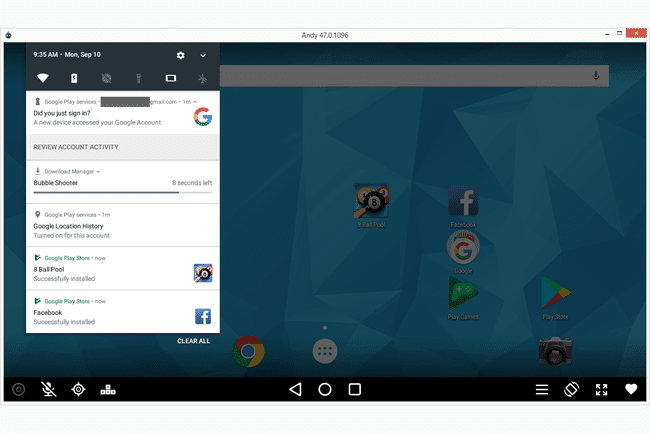
Какво харесваме
Поддържа както пейзажен, така и портретен режим
Позволява ви да измамите вашето GPS местоположение
Може да преназначава клавишите на клавиатурата
Поддържа режим на цял екран
Емулира Android 7.1 (повечето използват по-стари версии)
Това, което не харесваме
Огромен инсталационен файл, над 850 MB
Не могат да инсталират приложения чрез техния APK файл
Последна актуализация през 2018 г
Емулаторът на Andy за Windows поставя Android Nougat на вашия компютър. Можете да стартирате игри и други приложения, като ги инсталирате през Google Play Store.
Тъй като това е пълен емулатор на Android, можете също да препозиционирате приложенията на началния екран и да инсталирате джаджи, точно както можете на истинско устройство с Android.
Анди работи на Windows 11, 10, 8 и 7; Ubuntu 14.04 и по-нова версия; и Mac OS X 10.8 и по-нова версия.
03
от 06

Какво харесваме
Инсталирането и използването на приложения е наистина лесно
Можете да стартирате няколко приложения наведнъж
Много настройки могат да бъдат зададени ръчно, като GPS местоположението и покритието на телефона и нивата на батерията
Ориентацията на емулатора може да се завърта
Това, което не харесваме
Инсталационният файл е над 700 MB
Не може да се инсталира APK файлове
Последната актуализация беше през 2016 г
Remix OS е операционна система, базирана на Android 6.0 Marshmallow, така че изглежда като вашата нормална операционна система с работен плот, стартово меню, лента на задачите и кошче за боклук.
Въпреки това, вместо да инсталирате цялата Remix OS, можете да използвате емулатора на Remix OS Player, за да стартирате приложения за Android на вашия компютър.
Този софтуер е описан като емулатор на игра за вашия компютър, защото ви позволява да персонализирате някои преки пътища обикновено се използва за навигация в игри, но можете да използвате Remix OS Player и за други приложения, като Snapchat, Facebook, др.; всичко е достъпно през Play Store.
04
от 06

Какво харесваме
Безплатно е
Страхотен емулатор за геймъри
Емулира цялата ОС
Почти всичко е достъпно с клавишна комбинация
Много опции за персонализиране, като една за руутване на Android с едно щракване
Google Play е вграден, но можете да отваряте и APK файлове
Това, което не харесваме
Android 5 е остарял
Опитва се да инсталира друга програма по време на настройката
Базиран на Android 5.1.1 Lollipop, NoxPlayer е безплатен емулатор на Android, създаден с мисъл за игри. Google Play е вграден за лесен достъп до игри и други приложения и вие получавате цялото изживяване с Android, включително началния екран, папките, центъра за известия и т.н.
Почти всяка опция в този емулатор улеснява играта. Например, можете да записвате макроси, да дефинирате ключове за неща като множество удари и оръжия, регулирайте настройките на FPS, записвайте екрана и правете екранни снимки, наред с други неща.
Инсталирайте го на Windows 11, 10, 8, 7, Vista или XP. Има и Mac версия на NoxPlayer.
Изтеглете за:
05
от 06
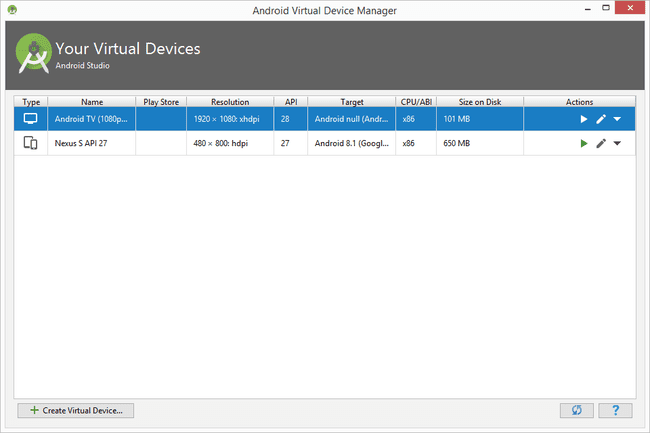
Какво харесваме
Емулира цялата ОС Android, а не само едно приложение
Винаги поддържа най-новата операционна система Android
Можете също да емулирате стари операционни системи Android
Позволява ви да създавате приложения за Android
Това, което не харесваме
Няма вграден магазин за приложения
Настройката може да стане объркваща
Android Studio може да е това, което бихте нарекли „официалният“ емулатор на Android, тъй като е от Google. Въпреки това, ядрото на програмата е предназначено за разработка и тестване на приложения, просто има вграден емулатор.
Тази програма няма лесен за използване интерфейс като другите емулатори в този списък, така че не е най-добрата, ако просто искате да стартирате някои приложения за Android на вашия компютър. Ако обаче планирате да създадете свои собствени приложения и искате лесен начин да ги тествате по време на процеса на създаване, тогава това може да е всичко, от което се нуждаете.
Емулаторът на Android Studio работи на Windows (11, 10, 8), Mac (11, 10.15, 10.14) и Linux (Gnome, KDE, Unity DE).
06
от 06
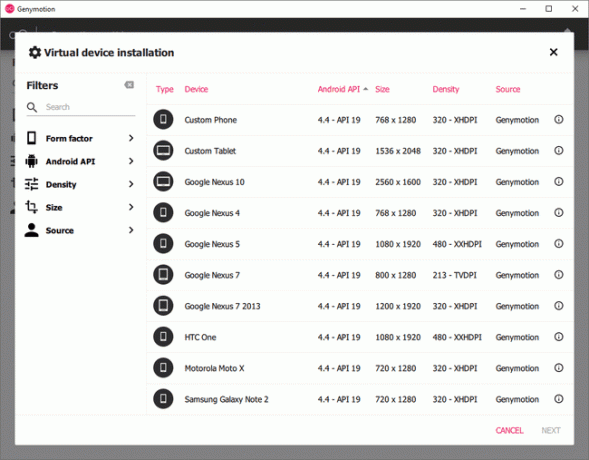
Какво харесваме
Поддържа много версии на Android
По-лесно за използване от Android Studio
Емулира цялата ОС
Позволява ви да регулирате настройките на процесора и паметта
Това, което не харесваме
Play Store не е включен
Изисква инсталиране на VirtualBox
Друг безплатен емулатор на Android за Windows е Genymotion. Много прилича на емулатора на Android Studio, тъй като емулира цялата ОС, с изключение на това, че този не инсталира всички други инструменти за разработчици.
Този безплатен емулатор на Android може да изпълнява съвременни версии на Android, а не само стари като някои от тези емулатори. Начинът, по който работи, е да инсталирате виртуални устройства, като изберете версията на Android, която искате, и модела на устройството, което трябва да изпълнява тази версия на Android.
Например, можете да изберете Android 10 и Google Pixel 3, за да емулирате този телефон и ОС на вашия компютър. Или може би искате Motorola Xoom да работи с Android 4.3. Можете също да направите персонализиран телефон или таблет, като посочите Резолюция на екрана.
Можете да използвате Genymotion безплатно само ако е за лична употреба (в противен случай има три платени издания). за да започнете, направете потребителски акаунт, активирайте го чрез връзката, която те изпращат на вашия имейл, и след това изтеглете софтуера.
Genymotion работи на 64-битови версии на Windows 11, 10 и 8. Предлага се и за macOS 11, 10.15, 10.14 и 10.13; и Ubuntu 20.04LTS, Debian 9+ и Fedora 30+ (64-бита).
